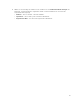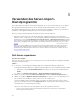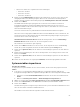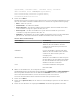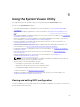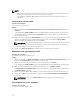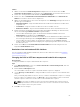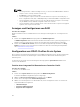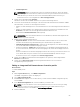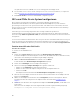Users Guide
Table Of Contents
- Dell Lifecycle Controller Integration Version 3.2 for Microsoft System Center Configuration Manager User's Guide
- Introduction to Dell Lifecycle Controller Integration (DLCI) for Microsoft System Center Configuration Manager
- Use case scenarios
- Common prerequisites
- Editing and exporting the BIOS configuration profile of a system
- Vergleich und Aktualisierung der Firmware-Bestandsliste
- Creating, editing, and saving a RAID profile of a system
- Deploying operating system on collection
- Exportieren von Serverprofilen auf die iDRAC vFlash-Karte oder die Netzwerkfreigabe
- Importieren des Serverprofils von iDRAC vFlash-Karte oder Netzwerkfreigabe
- Anzeigen und Exportieren von Lifecycle Controller-Protokollen
- Arbeit mit NIC- oder CNA-Profilen
- Working with Fibre Channel profiles
- Selecting Fibre Channel storage area network in boot sequence
- Using Dell Lifecycle Controller Integration
- Lizenzierung für DLCI
- Dell Deployment Toolkit
- Dell driver Cab files
- Configuring target systems
- Auto-Ermittlung und Handshake
- Anwenden von Treibern auf die Tasksequenz
- Erstellen einer Tasksequenz
- Erstellen einer Dell-spezifischen Tasksequenz
- Erstellen einer benutzerdefinierten Tasksequenz.
- Bearbeiten einer Tasksequenz
- Konfiguration der Tasksequenz-Schritte zur Anwendung des Betriebssystemabbilds und des Treiberpakets
- Anwenden des Betriebssystemabbilds
- Hinzufügen von Dell Treiberpaketen
- Deploying a task sequence
- Tasksequenz-Datenträger erstellen (Startfähiges ISO-Image)
- System Viewer utility
- Configuration utility
- Starten der Integrated Dell Remote Access Controller-Konsole
- Task Viewer
- Weitere Tasks, die Sie mit Dell Lifecycle Controller Integration durchführen können
- Configuring security
- Validierung eines durch Dell ab Werk ausgestellten Client-Zertifikats auf dem Integrated Dell Remote Access Controller für die automatische Ermittlung
- Vorautorisierung von Systemen für Auto-Ermittlung
- Ändern der von Dell Lifecycle Controller Integration für Configuration Manager verwendeten Administrator-Anmeldeinformationen
- Verwenden der graphischen Benutzeroberfläche
- Verwenden des Array Builder
- Using the Configuration Utility
- Creating a Lifecycle Controller boot media
- Configuring hardware and deploying the operating system
- Deploying operating systems
- Hardware configuration and OS deployment workflow
- Aktualisierung der Firmware während der BS-Bereitstellung
- Configuring hardware during OS deployment
- RAID-Konfiguration
- Applying a NIC or CNA profile on a collection
- Applying FC HBA profiles and FC SAN boot attributes on a collection
- Applying an integrated Dell Remote Access Controller profile on a collection
- Exporting the system profiles before and after hardware configuration
- Vergleich und Aktualisierung der Firmware-Bestandsliste für Systeme in einer Sammlung.
- Viewing the hardware inventory
- Überprüfen der Kommunikation mit dem Lifecycle Controller
- Viewing and exporting Lifecycle Controller logs for a collection
- Ändern der Anmeldeinformationen auf den Lifecycle Controllern
- Platform restore for a collection
- Vergleich von NIC/CNA-Profilen mit Systemen in einer Sammlung
- Verwenden des Server-Import-Dienstprogramms
- Using the System Viewer Utility
- Viewing and editing BIOS configuration
- Anzeigen und Konfigurieren von RAID
- Konfiguration von iDRAC-Profilen für ein System
- NICs und CNAs für ein System konfigurieren
- Configuring FC HBA cards for a system
- Vergleich und Aktualisierung der Firmware-Bestandsliste
- Vergleich des Hardware-Konfigurationsprofils
- Lifecycle Controller-Protokolle anzeigen
- Anzeigen der Hardwarebestandsaufnahme für das System.
- Platform restore for a system
- Comparing FC HBA profile against a target system
- Fehlerbehebung
- Konfigurieren der Dell Provisioning-Webdienste auf IIS
- Dell Auto-Discovery Network Setup Specification
- Fehlerbehebung beim Anzeigen und Exportieren von Lifecycle Controller-Protokollen
- Deploying the operating system on Dell’s 13th generation of PowerEdge servers using WinPE 3.0
- Probleme und Lösungen
- ESXi- oder RHEL-Bereitstellung auf Windows-Systemen wird zu ESXi- oder RHEL-Sammlungen verschoben, aber nicht aus Windows Managed Collection entfernt
- Relevante Dokumentation und Ressourcen

5
Verwenden des Server-Import-
Dienstprogramms
Dieser Abschnitt beschreibt die verschiedenen Aktivitäten, die Sie unter Verwendung des Server-Import-
Dienstprogramms durchführen können. Dieses Dienstprogramm wird installiert, wenn Sie DLCI für
Configuration Manager installieren. Weitere Informationen zur Installation von Dell Lifecycle Controller
Integration für Configuration Manager finden Sie im Installationshandbuch.
Das Server-Import-Dienstprogramm ermöglicht Ihnen die folgenden Aktionen:
• Importieren Sie jene Dell-Server, die durch DLCI für Configuration Manager nicht automatisch
ermittelt werden, sondern bereits Teil der Configuration Manager-Umgebung sind. Nach dem Import
werden diese Server unter Alle Dell Lifecycle Controller-Server → Importierte Dell-Server angezeigt,
und Sie können anschließend die Funktionen von DLCI für Configuration Manager zum Durchführen
verschiedener Vorgänge verwenden. Weitere Informationen finden Sie unter Importieren von Dell-
Servern.
• Import von Systemvariablen aus einer externen, im .CSV-Format gespeicherten Datei auf Systeme
innerhalb einer Sammlung. Diese Variablen werden verwendet, wenn Sie eine Tasksequenz zur
Bereitstellung des Betriebssystems auf Servern erstellen. Weitere Informationen erhalten Sie unter
Systemvariablen importieren.
Dell-Server importieren
Info über diese Aufgabe
Gehen Sie wie folgt vor, um Dell-Server zu importieren, die nicht durch DLCI für Configuration Manager
automatisch ermittelt werden:
Schritte
1. In der Konsole von Configuration Manager 2012 SP2, Configuration Manager 2012 R2 SP1,
Configuration Manager 2012 R2, Configuration Manager 2012 SP1 oder Configuration Manager 2012:
a. Navigieren Sie zu Posten und Richtlinientreue und klicken Sie mit der rechten Maustaste auf
Geräte.
b. Wählen Sie Dell Lifecycle Controller → Dell PowerEdge Server importieren aus.
2. Wählen Sie auf dem Bildschirm Dell-Server importieren die Option Dell-Server importieren aus.
3. Wählen Sie die Option iDRAC-IP-Adressbereich angeben aus, geben Sie einen IP-Adressbereich an.
Dies ist der Bereich für iDRAC-IP-Adressen der Server, die Sie importieren.
Sie können iDRAC IP-Adressenangabe auch in einer Datei, die durch Kommata oder neue Zeilen
getrennt ist, auswählen. Klicken Sie auf Durchsuchen, um zu dem Speicherort zu navigieren, in dem
Sie die Datei im .csv-Format gespeichert haben.
Führen Sie die IP-Adressen in der .CSV-Datei in einem der folgenden Formate auf:
• Trennen Sie IP-Adressen unter Verwendung des Kommas als Trennzeichen. Zum Beispiel:
172.16.2.5,172.16.2.38,172.16.1.1.
62